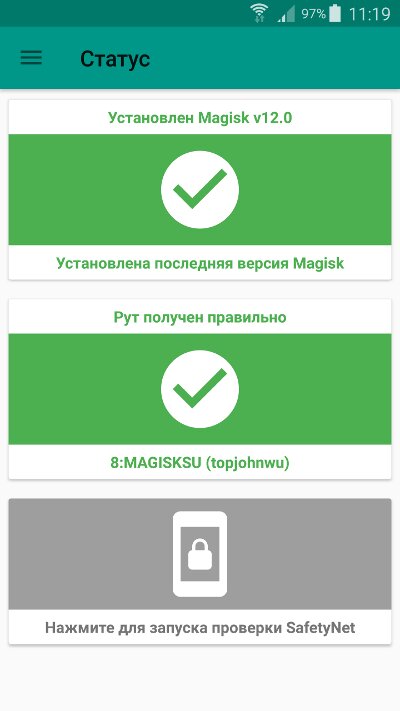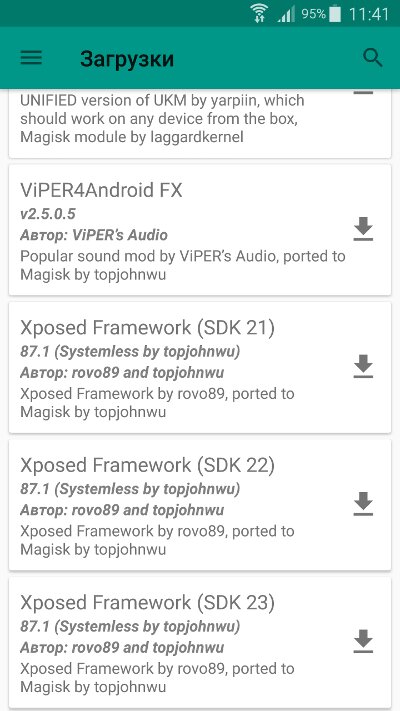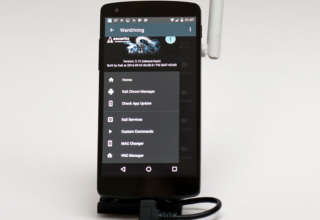Содержание статьи
Смартфоны Samsung работают под управлением TouchWiz — сильно измененной версии Android. Поэтому методы ее модификации несколько отличаются от методов, применяемых в других прошивках, но в целом все довольно привычно.
Как и в случае с другими прошивками, потребуются права root. Сам процесс получения прав root чреват некоторыми рисками, так что мы должны подстраховаться и сделать бэкап. Для этого на смартфон необходимо установить кастомный рекавери TWRP.
Устанавливаем TWRP
Если у тебя международная модель устройства, значит, никакой необходимости в разблокировке загрузчика нет. Просто следуй инструкции шаг за шагом. И убедись, что гаджет заряжен по крайней мере на 50%.
- Устанавливаем USB-драйверы на Windows. Найти их можно на официальном ресурсе Samsung для разработчиков.
- После установки обязательно перезагружаем компьютер.
- Скачиваем программу Odin и распаковываем в любую папку.
- Переходим на сайт twrp.me и скачиваем кастомный рекавери для своего аппарата. TWRP должен соответствовать номеру модели устройства (и никак иначе).
- Запускаем Odin и переводим мобильное устройство в режим загрузки (download mode). Для этого его необходимо выключить, а затем зажать одновременно следующие кнопки: «Громкость вниз», «Домой» и «Питание». После этого смартфон попросит подтвердить действие — нажимаем «Громкость вверх».
- Подключаем смартфон к компьютеру USB-кабелем и дожидаемся реакции Odin. В левой части программы должна появиться надпись Added — это означает, что устройство подключено. Если ничего не происходит в течение пяти-десяти минут, повторяем пятый и шестой шаги.
- Теперь нажимаем кнопку AP и выбираем скачанный ранее файл TWRP.
- Нажимаем Start.
За несколько секунд процесс прошивки завершится, и устройство автоматически перезагрузится.
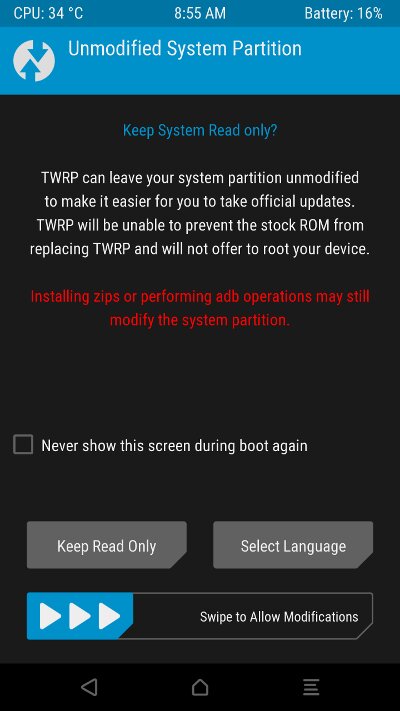 |
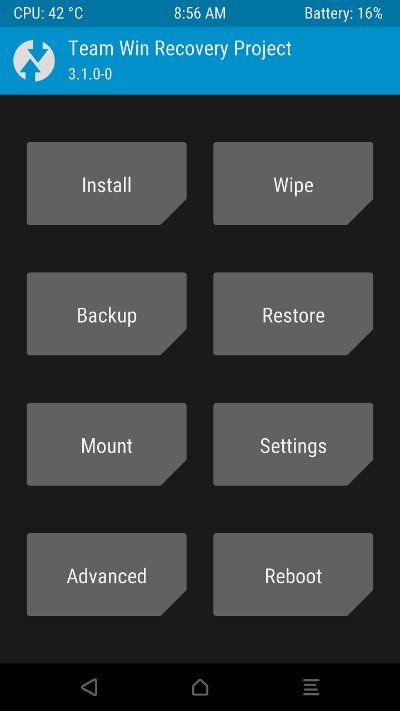 |
| Разрешаем доступ к системным разделам и главный экран TWRP | |
Создаем резервную копию данных
- Запускаем телефон в режиме рекавери. Для этого выключаем его, а затем нажимаем и несколько секунд удерживаем кнопки «Громкость вверх», «Домой» и «Питание».
- На главном экране выбираем меню Backup, ставим галочки напротив всех разделов, кроме Cache.
- Определяемся с местом хранения бэкапа, нажав кнопку Select Storage. Я рекомендую использовать карту памяти, если есть возможность.
- Перетаскиваем ползунок внизу экрана слева направо, чтобы выполнить резервное копирование.
Обрати внимание: вес бэкапа может превышать 6 Гбайт! Он хранится в папке TWRP.
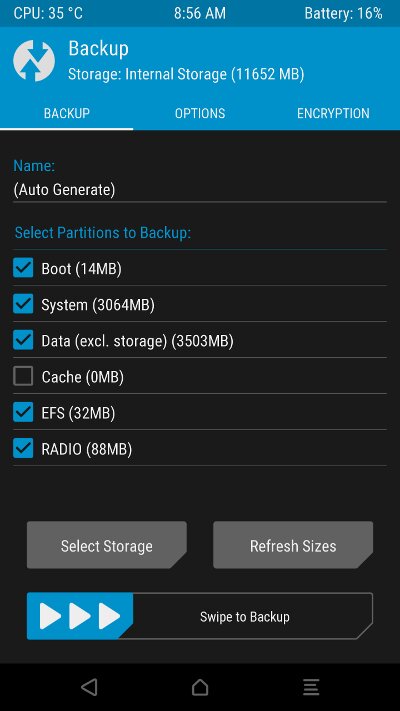 |
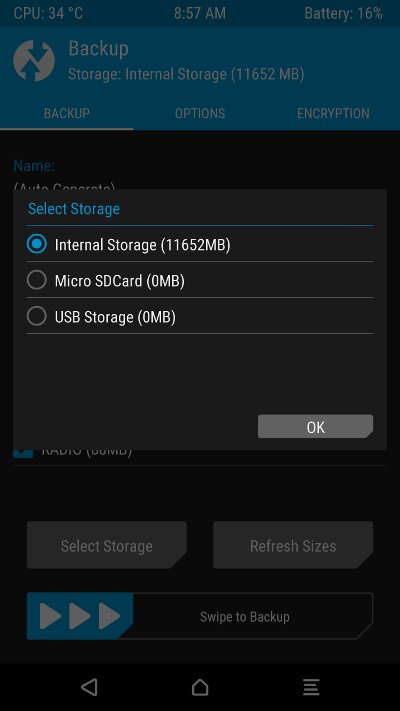 |
| Меню создания бэкапа и выбор места его хранения | |
Получаем права root
Есть несколько способов получить root. Самые ходовые — установить SuperSU или Magisk Manager с помощью TWRP. Так как SuperSU на смартфонах Samsung иногда приводит к бутлупам и другим неприятным последствиям, мы воспользуемся Magisk’ом.
- Устанавливаем Magisk Manager.
- Открываем Magisk Manager и тапаем по кнопке Download, разрешаем доступ к внутренней памяти и ждем, пока архив в формате ZIP загрузится на телефон.
- Перезагружаемся в TWRP.
- На главном экране TWRP переходим в раздел Install, перемещаемся в папку MagiskManager, которая находится на внутренней памяти устройства, и тапаем по архиву.
- Перетаскиваем ползунок внизу экрана, чтобы выполнить установку. Далее нажимаем Reboot System.
- Когда смартфон перезагрузится, открываем приложение Magisk Manager и убеждаемся, что права получены: на вкладке Status должна быть надпись Properly rooted.
Устанавливаем Xposed Framework
Xposed Framework — это среда исполнения твиков, так или иначе расширяющих возможности Android. Официальная версия Xposed не будет работать на устройствах с оболочкой TouchWiz, но существует неофициальный форк, который функционирует корректно.
Есть две модификации Xposed: ARM и ARM64. Первая подходит для старых устройств с 32-битной архитектурой процессора, таких как Galaxy S5 и Galaxy Note 4, а вторая — для 64-битных: Galaxy S6, S7, Note 5 и так далее. Скачиваем последнюю версию Xposed для своей версии Android и архитектуры процессора.
Также на всякий случай скачиваем деинсталлятор (uninstaller), который позволяет удалить Xposed, если возникнут проблемы. Кладем оба файла на флешку, перезагружаемся и устанавливаем Xposed. Если следующая загрузка приводит к бутлупу, вновь запускаем TWRP и прошиваем деинсталлятор, чтобы удалить Xposed.
Далее скачиваем и устанавливаем Xposed Installer. Он играет роль менеджера модулей (твиков), с помощью которого их можно устанавливать и удалять.
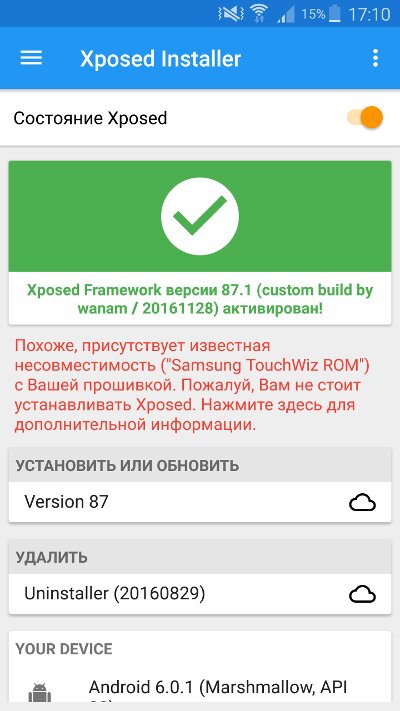 |
 |
| Главный экран Xposed Installer и список доступных модулей | |
Продолжение доступно только участникам
Вариант 1. Присоединись к сообществу «Xakep.ru», чтобы читать все материалы на сайте
Членство в сообществе в течение указанного срока откроет тебе доступ ко ВСЕМ материалам «Хакера», позволит скачивать выпуски в PDF, отключит рекламу на сайте и увеличит личную накопительную скидку! Подробнее
Вариант 2. Открой один материал
Заинтересовала статья, но нет возможности стать членом клуба «Xakep.ru»? Тогда этот вариант для тебя! Обрати внимание: этот способ подходит только для статей, опубликованных более двух месяцев назад.
Я уже участник «Xakep.ru»